遇到过excel无法正确显示货币格式的问题吗?php小编西瓜为您讲解最详细的excel货币格式设置方法,一步步引导您轻松解决此问题。
1、双击打开Excel
2、新建一个空白表格。
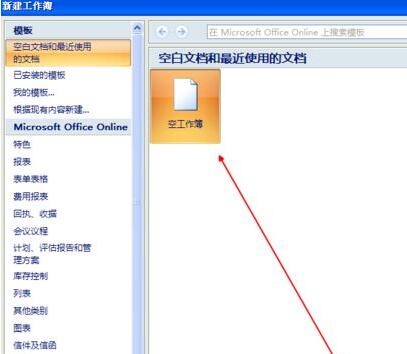
3、随便写点数值,方便我们做操作。

4、选中区域右键找到设置单元格格式。
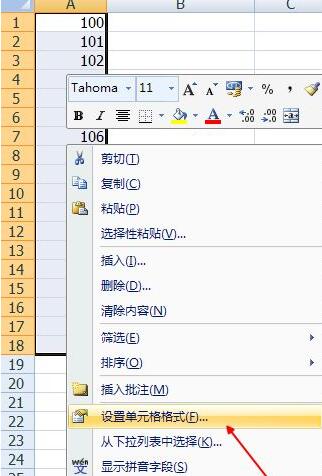
5、切换到货币的选项。
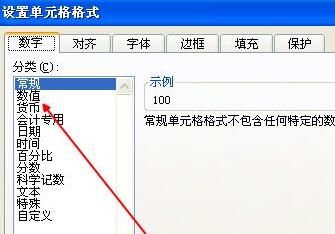
6、因为国家和地区的货币符号不一样,所有这里可以查看自己需要的货币符号,找到之后点击确定。
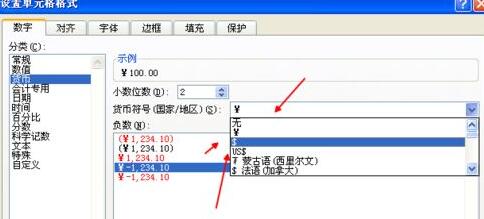
7、最后设置成功效果如图所示。
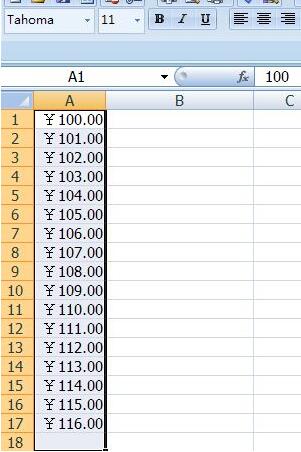
以上就是Excel设置货币格式的详细方法的详细内容,更多请关注php中文网其它相关文章!

全网最新最细最实用WPS零基础入门到精通全套教程!带你真正掌握WPS办公! 内含Excel基础操作、函数设计、数据透视表等

Copyright 2014-2025 https://www.php.cn/ All Rights Reserved | php.cn | 湘ICP备2023035733号